Đôi khi bạn cần chuyển đổi 5 khách hàng tiềm năng cùng một lúc hoặc xóa tất cả các giao dịch.
Sử dụng các hành động nhóm trong CRM để áp dụng một hành động cho một số yếu tố CRM.
Cách thức hoạt động
Các hành động nhóm có thể được áp dụng cho bất kỳ thành phần CRM nào khi sử dụng chế độ xem Danh sách. Đánh dấu các yếu tố và chọn một hành động mà bạn muốn áp dụng cho chúng.
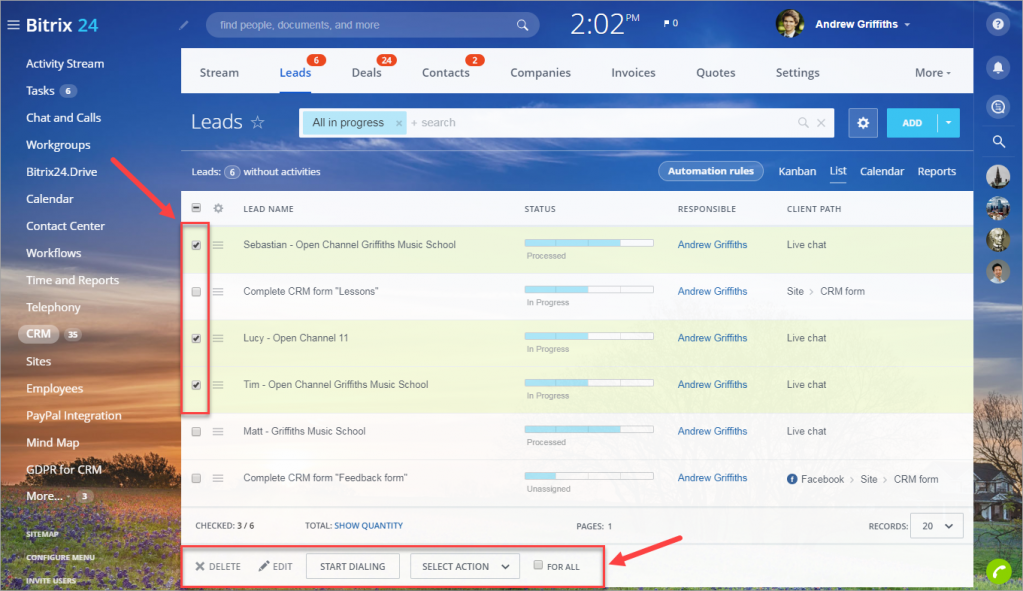
Bật Cho tất cả tùy chọn (For all) để áp dụng một hành động cho tất cả các mục, bao gồm cả các mục hiện có trên các trang khác.
Dưới đây là danh sách các hành động khả dụng:
- Tạo chiến dịch
Sử dụng tùy chọn này để tạo chiến dịch tiếp thị CRM cho các yếu tố CRM được chọn. Chỉ định loại chiến dịch tiếp thị bạn muốn tạo – SMS, email hoặc truyền phát giọng nói.
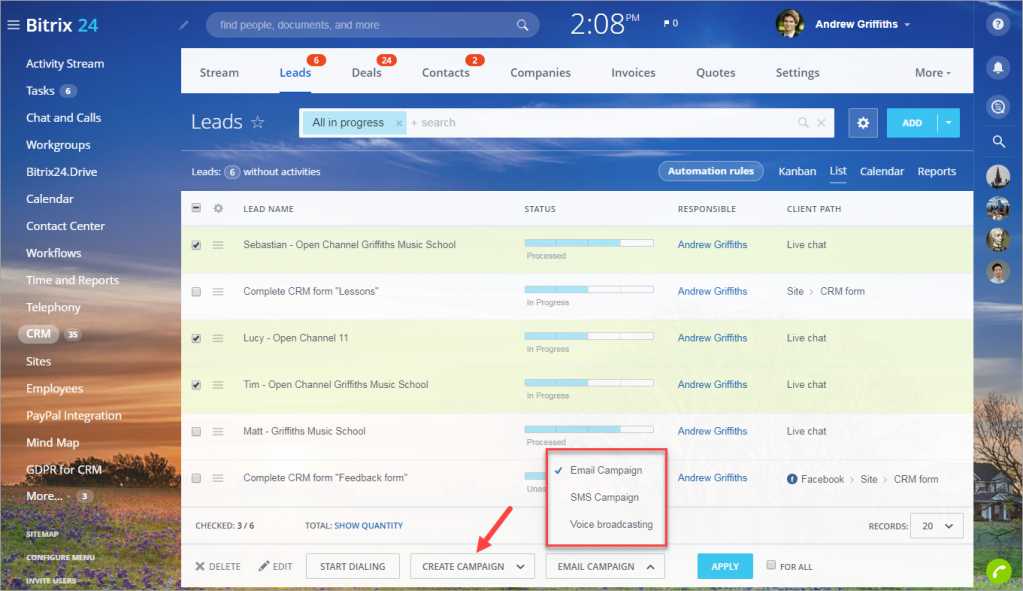
Đọc thêm trong bài viết – Tổng quan về tiếp thị CRM.
- Thêm vào phân khúc (Segment)
Tùy chọn này cho phép thêm các yếu tố được chọn vào một phân khúc hiện có hoặc tạo một phân đoạn mới. Sau đó, bạn có thể sử dụng phân khúc này khi bắt đầu chiến dịch tiếp thị CRM.
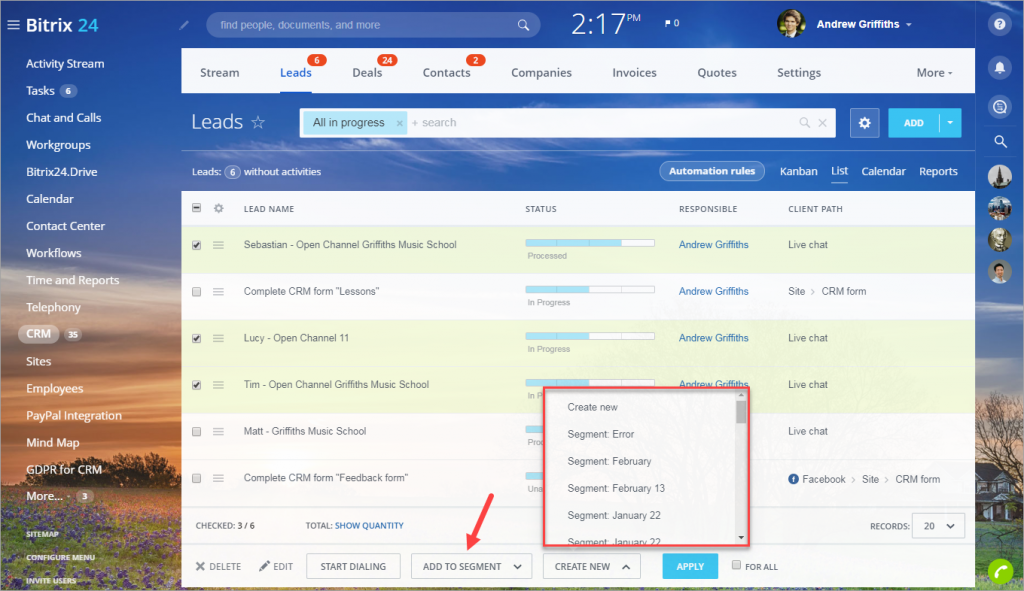
Đọc thêm trong bài viết – Tạo Phân đoạn mới.
- Nhiệm vụ mới (New task)
Nếu bạn chọn hành động tác vụ mới (New task), cửa sổ tạo tác vụ mới sẽ được mở. Các yếu tố CRM được chọn sẽ tự động bị ràng buộc với nhiệm vụ.
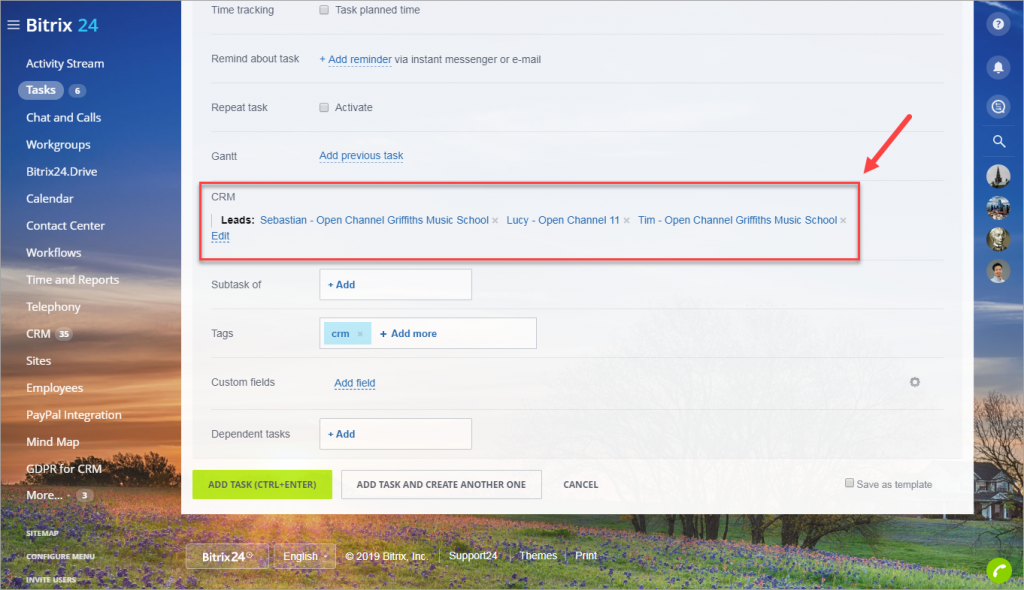
Ngoài ra, Bitrix24 sẽ tự động tạo ra một hoạt động (Activity). Người chịu trách nhiệm cho nhiệm vụ và hoạt động là cùng một người dùng.
Đọc thêm trong bài viết – Tạo một nhiệm vụ.
- Đặt trạng thái (Set Status)
Hành động này thay đổi trạng thái của tất cả các yếu tố được chọn.
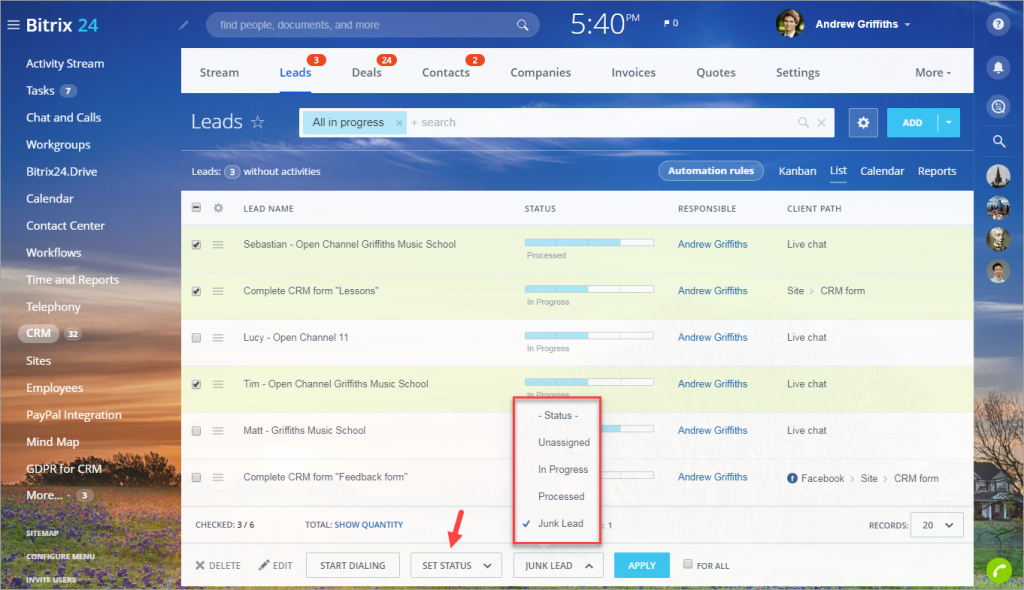
Đọc thêm trong bài viết – Trạng thái và thả xuống (danh sách lựa chọn).
- Phân công người có trách nhiệm (Assign responsible person)
Hành động chỉ định người dùng được chọn là người chịu trách nhiệm về các yếu tố CRM đã chọn.
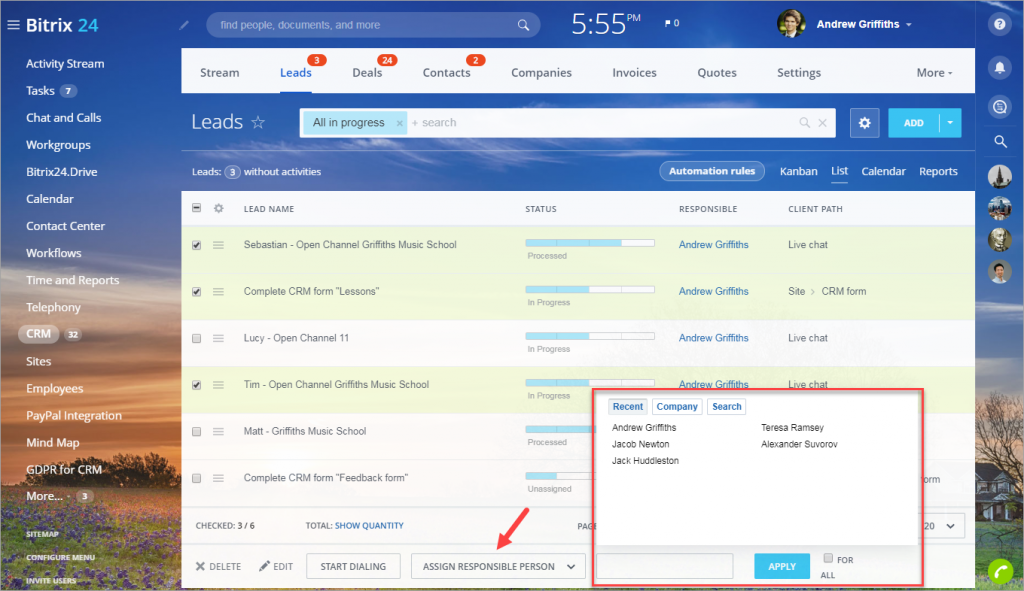
Tùy chọn này sẽ có ích nếu bạn gặp vấn đề với việc truy cập một số yếu tố CRM khi cấu trúc của công ty bạn đã bị thay đổi.
Đọc thêm trong bài viết – Quyền truy cập trong CRM.
- Chuyển Đổi (Convert)
Chọn hành động này nếu bạn muốn chuyển đổi khách hàng tiềm năng sang danh bạ (Contact), công ty (Company) hoặc giao dịch (Deal).
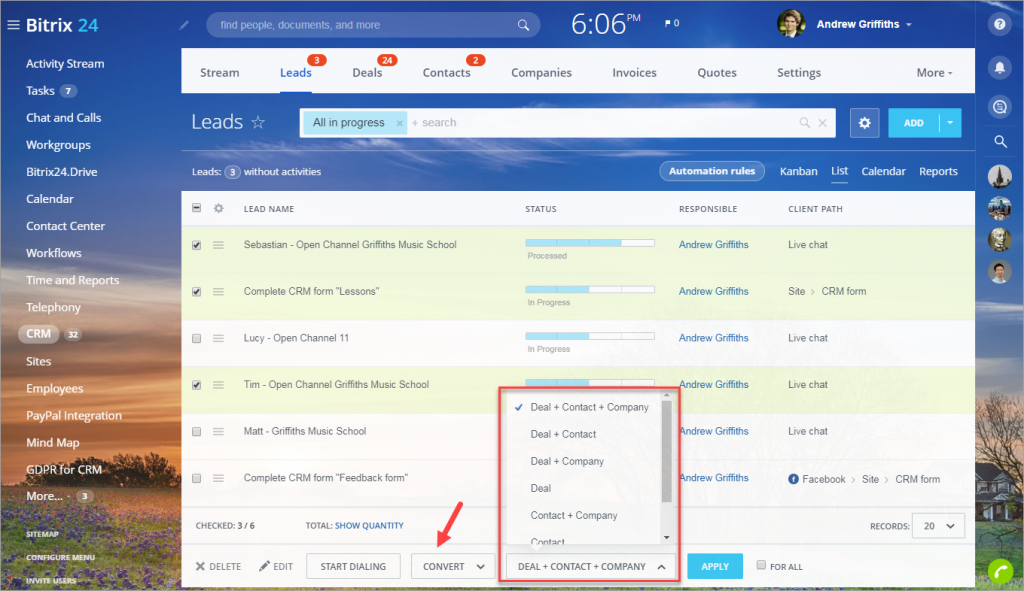
Đọc thêm trong bài viết – Chuyển đổi khách hàng tiềm năng (tạo bản ghi CRM mới).
- Tạo danh sách cuộc gọi (Call list)
Hành động này tạo ra một danh sách cuộc gọi. Một hoạt động mới sẽ được tạo ra.
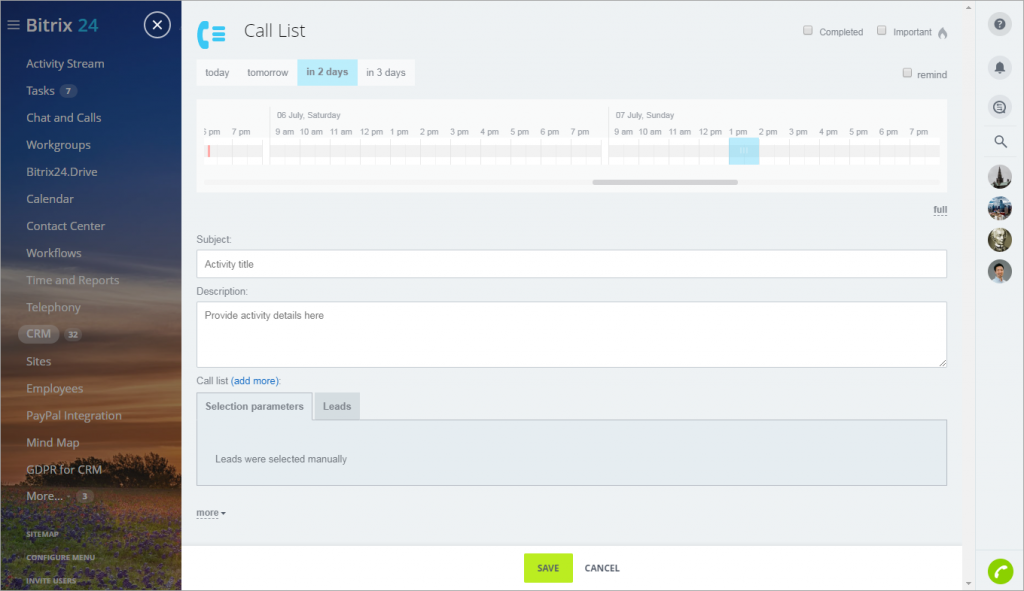
Đọc thêm trong bài viết – Trình quay số tự động.
Bạn cũng có thể bắt đầu gọi ngay bằng cách nhấp vào nút Bắt đầu quay số (Start dialing).
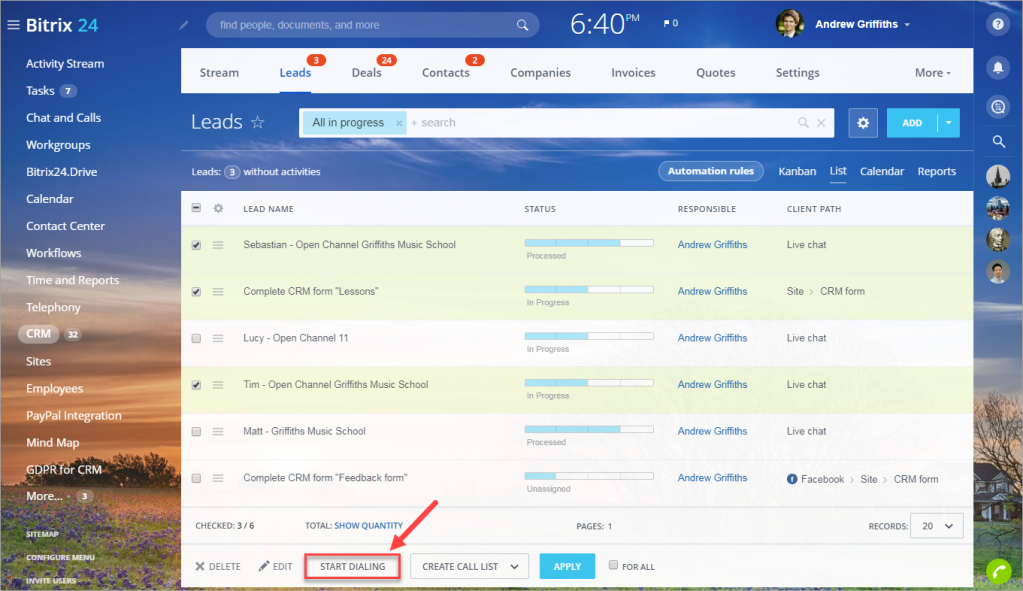
- Xóa bỏ (Delete)
Hành động xóa các yếu tố được chọn.
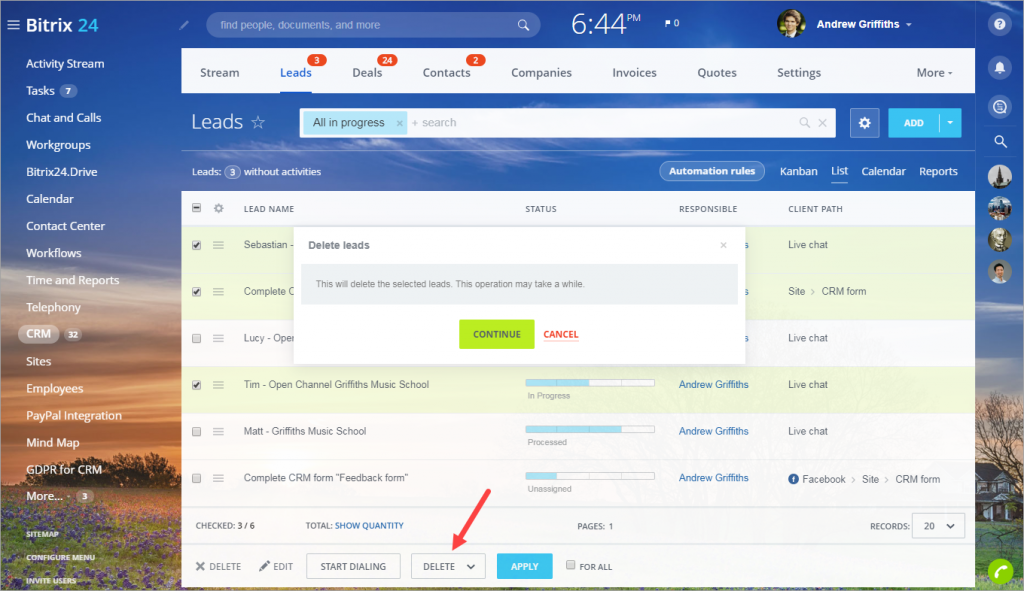
Các phần tử đã xóa không được thêm vào báo cáo phân tích, vì vậy hãy cẩn thận khi xóa các phần tử. Ví dụ: chỉ xóa những phần tử được tạo do nhầm lẫn.
- Biên tập (Edit)
Sử dụng hành động này để nhanh chóng chỉnh sửa một số yếu tố.
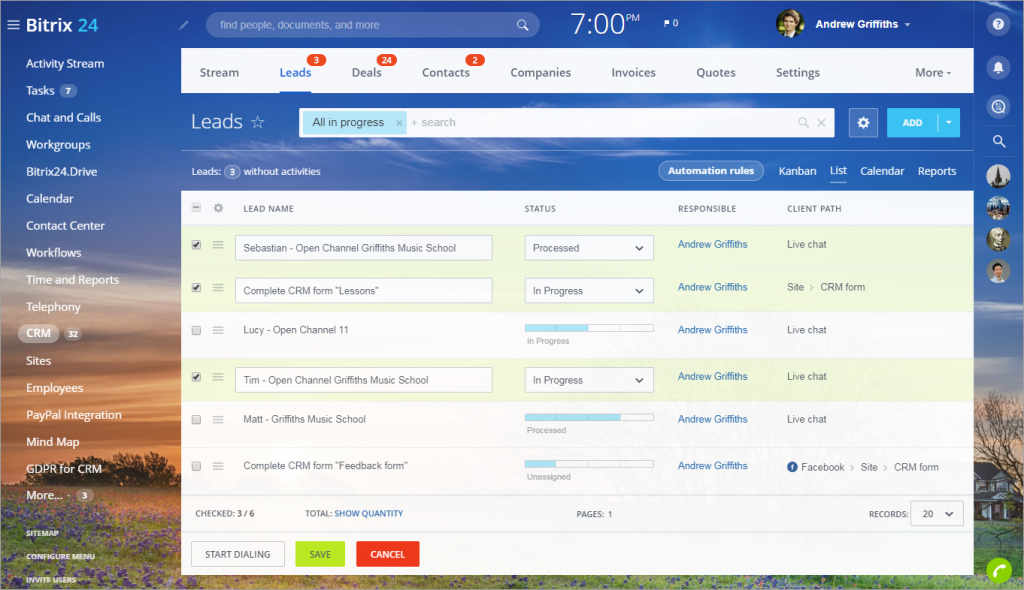
- Công bố công khai (Make public)
Hành động này thay đổi khả năng hiển thị cho mọi người (Available to everyone)
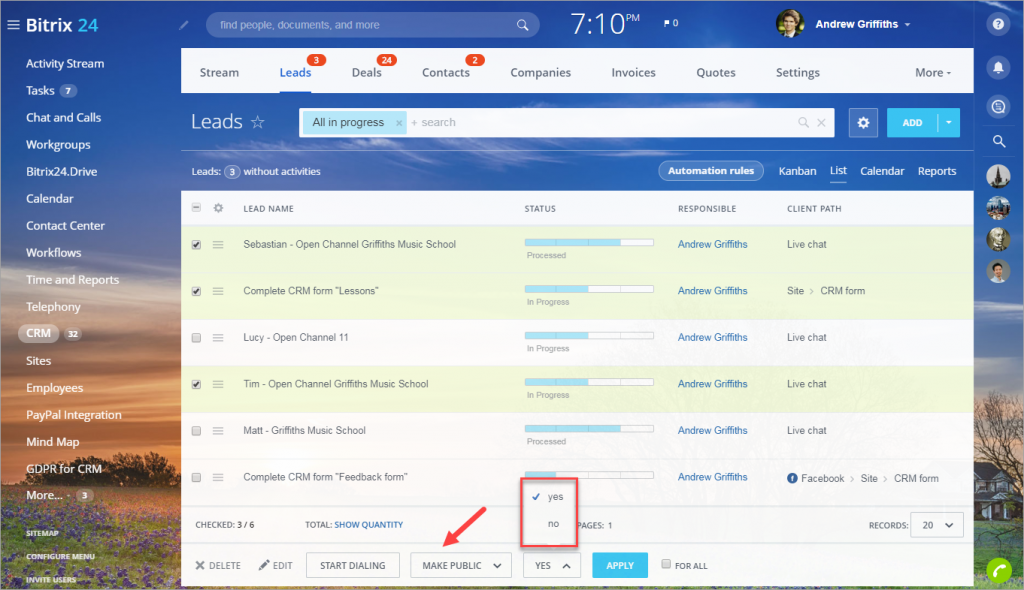
Trường này ảnh hưởng đến quyền truy cập vào một yếu tố.
Đọc thêm trong bài viết – Quyền truy cập trong CRM.
- Cập nhật dữ liệu báo cáo (Update report data)
Hành động này cập nhật dữ liệu báo cáo về các yếu tố được chọn.

- Di chuyển đến đường ống (chỉ giao dịch) (Deal only)
Hành động này di chuyển các giao dịch (Deal) được lựa chọn sang các đường ống khác (Pipeline).
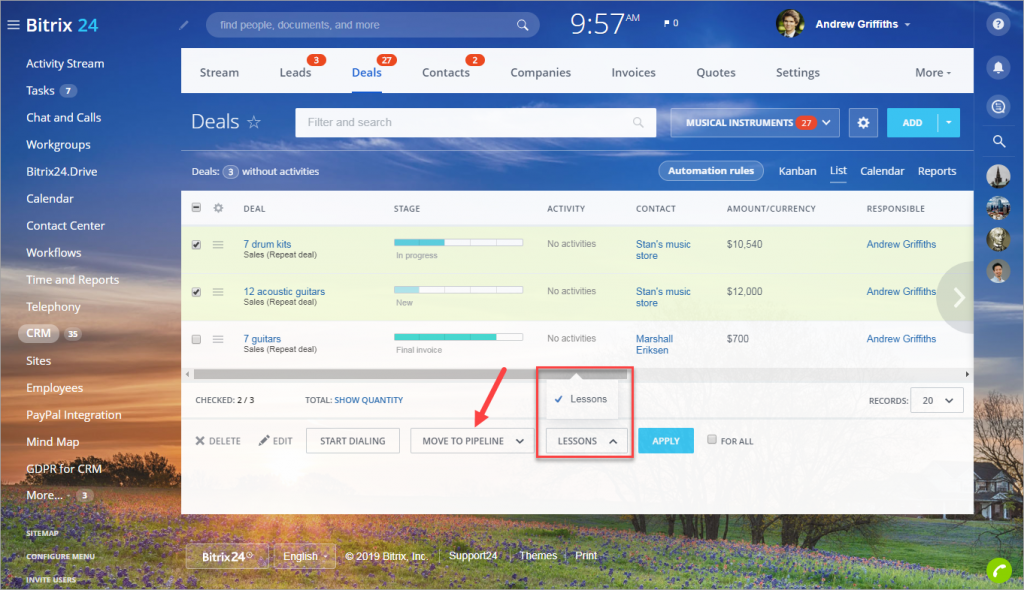
Đọc thêm trong bài viết – Đường ống.
- Nằm trong phần Xuất dữ liệu (Chỉ số liên hệ) (Contacts only)
Chọn “Có” (Yes) để danh bạ đã chọn có khả năng Xuất ra được (Export).
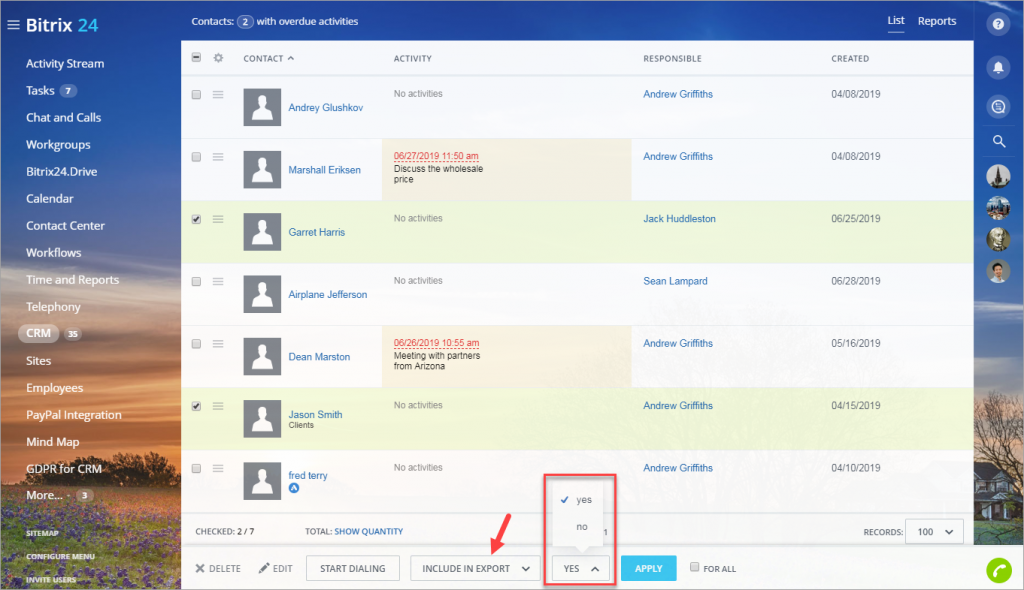
Đọc thêm trong bài viết – Xuất dữ liệu CRM.


